Je Samsung Music Frame instellen

De Samsung Music Frame is een draadloze luidspreker ingebouwd in een naar eigen wens aan te passen fotolijst. De Music Frame kan als een traditionele fotolijst worden neergezet of aan de muur in je woonkamer worden opgehangen. Als je Music Frame eenmaal is geïnstalleerd, kun je onze verbindingshandleiding raadplegen voor meer informatie over het bedienen van de Music Frame.
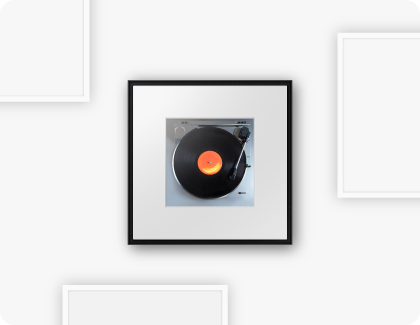
De Music Frame kan overal in je huis worden geplaatst. Je kunt die bijvoorbeeld combineren met andere fotolijsten of meubelstukken om een samenhangende esthetiek te creëren. De foto in de Music Frame kan ook worden verwisseld voor andere foto’s of kunstpanelen om je woonkamer, keuken, slaapkamer of welke plek in je huis dan ook verder te personaliseren.
Het volgende zit bij de Music Frame zelf inbegrepen:

- LED-lampje: het LED-lampje kan knipperen, branden of van kleur veranderen, afhankelijk van de huidige modus of status van het apparaat.
- Multifunctionele knop: wanneer het apparaat in stand-by staat, kun je op de multifunctionele knop drukken om het apparaat in te schakelen. Iedere keer dat je de knop indrukt, verandert de huidige functiemodus.
- Volumeknop: je kunt met deze knop het volume van het apparaat regelen.
- Mic Aan/uit-knop: je kunt met deze knop de microfoon in- of uitschakelen.
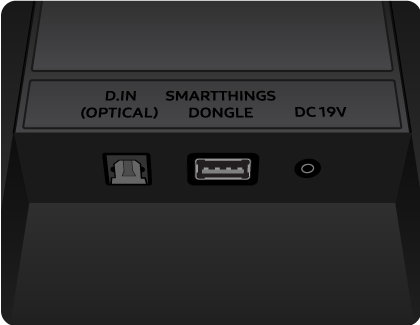
- D. IN-optische poort: aansluiten op een digitale uitvoerpoort van een extern apparaat.
- DC 19V-poort: sluit een AC/DC-stroomadapter aan op het apparaat.
- SmartThings-dongelpoort: je kunt een SmartThings-dongel aansluiten en SmartThings-hubfuncties gebruiken.
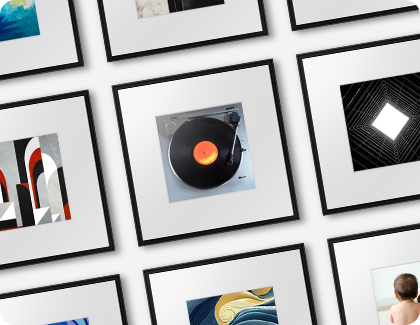
Je kunt de volgende stappen volgen om een foto in de fotolijst te vervangen:
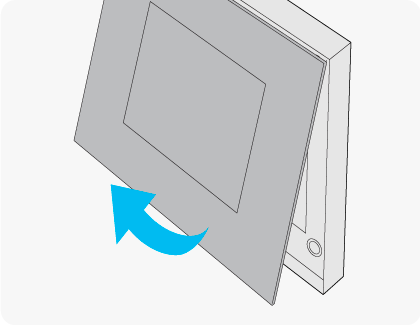
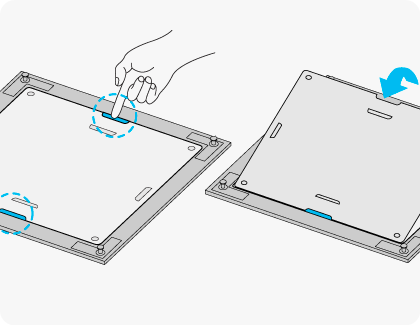
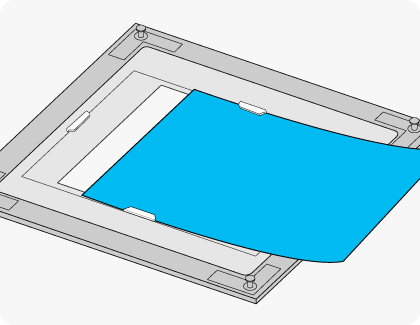
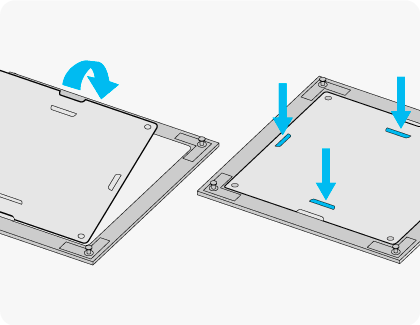
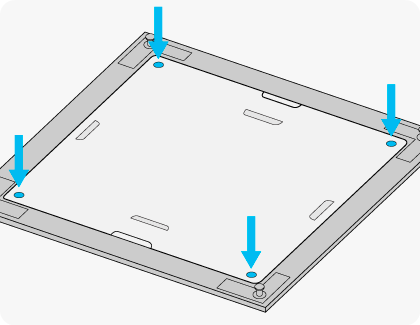
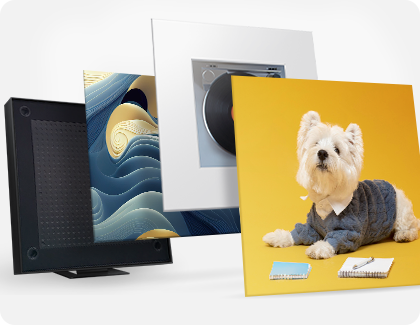
Je kunt de foto altijd verwisselen met een geschilderd of getekend kunststuk Volg daarvoor de volgende stappen:
Opmerkingen:
- Kunststukken worden apart verkocht. Ze zijn niet inbegrepen bij het product op het moment van aankoop.
- Het kunstwerk moet een afmeting van 330,0 mm x 330,0 mm x 5,0 mm hebben.
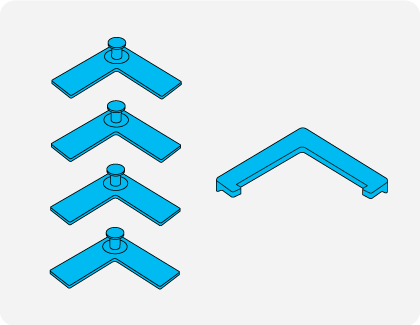
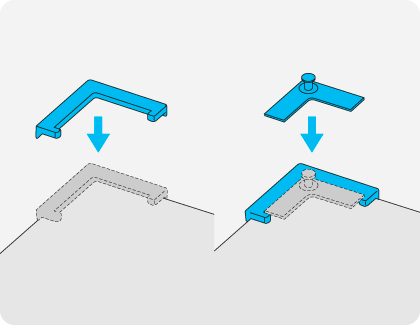
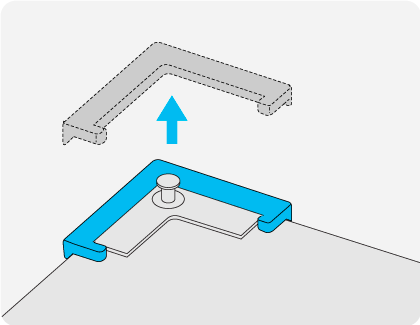
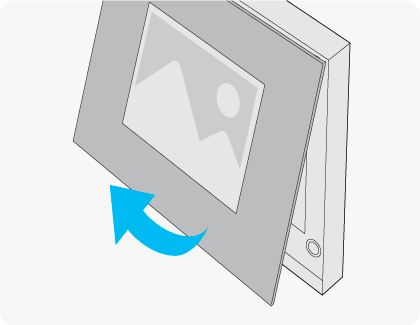
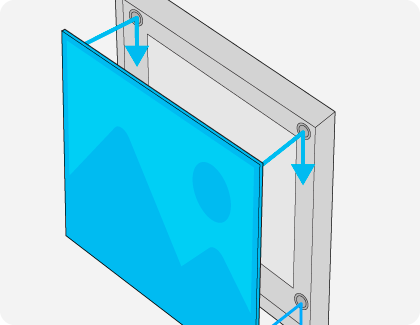
De volgende video's zullen je assisteren bij het installeren van je Music Frame.
Je Samsung Music Frame instellen
Je Samsung Music Frame verbinden en bedienen
Bedankt voor je feedback!
Gelieve alle vragen te beantwoorden.